audio JEEP COMPASS 2019 Drift- och underhållshandbok (in Swedish)
[x] Cancel search | Manufacturer: JEEP, Model Year: 2019, Model line: COMPASS, Model: JEEP COMPASS 2019Pages: 372, PDF Size: 6.42 MB
Page 59 of 372

KOMBINATIONSINSTRU-
MENTETS DISPLAY
Ditt fordon kan vara utrustat med ett kombi-
nationsinstrument med display som ger an-
vändbar information för föraren. När tänd-
ningslåset är i läget STOP/OFF (stopp/av)
aktiveras displayen för visning av totalt körd
sträcka på vägmätaren när en dörr öppnas
eller stängs. Displayen i kombinationsinstru-
mentet är utformad för att visa viktig informa-
tion om fordonets system och funktioner.
Med hjälp av en förarinteraktiv display som
sitter på instrumentpanelen visas på kombi-
nationsinstrumentets display hur systemen
fungerar, och ger dig varningar när det upp-
stått fel någonstans. Med reglagen som sitter
monterade på ratten kan du bläddra igenom
och öppna huvudmenyerna och undermeny-
erna. Du kan få åtkomst till specifik informa-
tion du vill ha, och göra val och justeringar.
Placering av kombinationsinstrumentets
display och reglage
Kombinationsinstrumentet har en förar-
interaktiv display som sitter i kombinations-
instrumentet.
Kombinationsinstrumentets menyalternativ
består av följande beroende på utrustning:
• Hastighetsmätare
• Fordonsinformation
• Förarassistans
• Bränsleförbrukning• Tripp
• Messages (meddelanden)
• Audio (ljud)
• Skärminställningar (Screen Setup)
• Fordonsinställningar
Med de här systemen kan föraren välja infor-
mation genom att trycka på följande knappar
på fordonets ratt:
•Uppåtpil
Tryck in och släppupp-pilknappen för att
bläddra uppåt genom huvudmenyerna och
undermenyerna.
Placering av kombinationsinstrumentets
display
Reglageknappar för
kombinationsinstrumentets display
57
Page 294 of 372
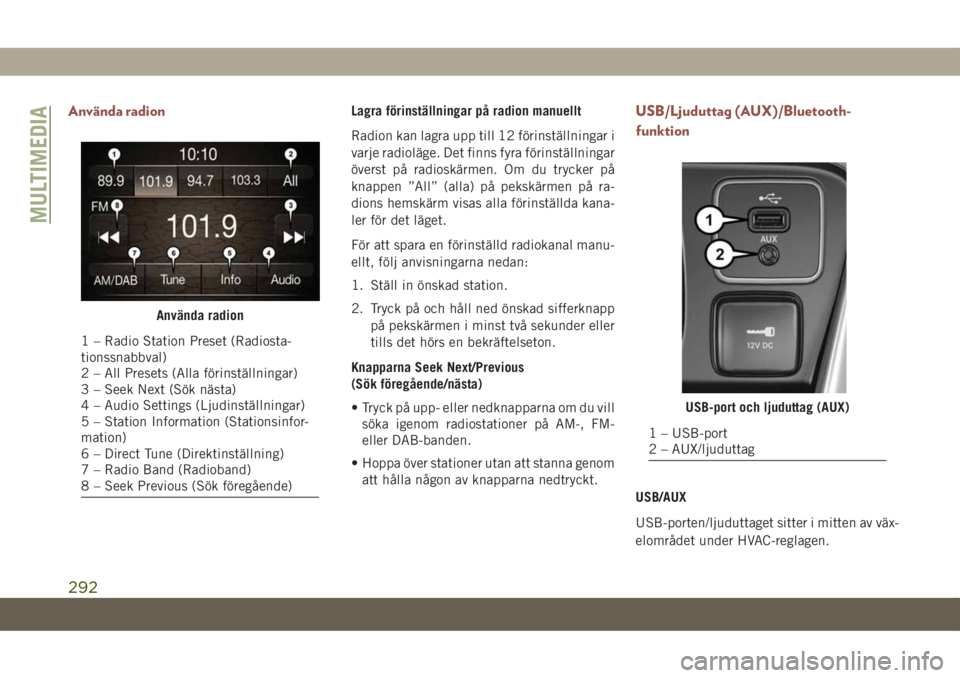
Använda radionLagra förinställningar på radion manuellt
Radion kan lagra upp till 12 förinställningar i
varje radioläge. Det finns fyra förinställningar
överst på radioskärmen. Om du trycker på
knappen ”All” (alla) på pekskärmen på ra-
dions hemskärm visas alla förinställda kana-
ler för det läget.
För att spara en förinställd radiokanal manu-
ellt, följ anvisningarna nedan:
1. Ställ in önskad station.
2. Tryck på och håll ned önskad sifferknapp
på pekskärmen i minst två sekunder eller
tills det hörs en bekräftelseton.
Knapparna Seek Next/Previous
(Sök föregående/nästa)
• Tryck på upp- eller nedknapparna om du vill
söka igenom radiostationer på AM-, FM-
eller DAB-banden.
• Hoppa över stationer utan att stanna genom
att hålla någon av knapparna nedtryckt.USB/Ljuduttag (AUX)/Bluetooth-
funktion
USB/AUX
USB-porten/ljuduttaget sitter i mitten av väx-
elområdet under HVAC-reglagen.
Använda radion
1 – Radio Station Preset (Radiosta-
tionssnabbval)
2 – All Presets (Alla förinställningar)
3 – Seek Next (Sök nästa)
4 – Audio Settings (Ljudinställningar)
5 – Station Information (Stationsinfor-
mation)
6 – Direct Tune (Direktinställning)
7 – Radio Band (Radioband)
8 – Seek Previous (Sök föregående)
USB-port och ljuduttag (AUX)
1 – USB-port
2 – AUX/ljuduttag
MULTIMEDIA
292
Page 297 of 372
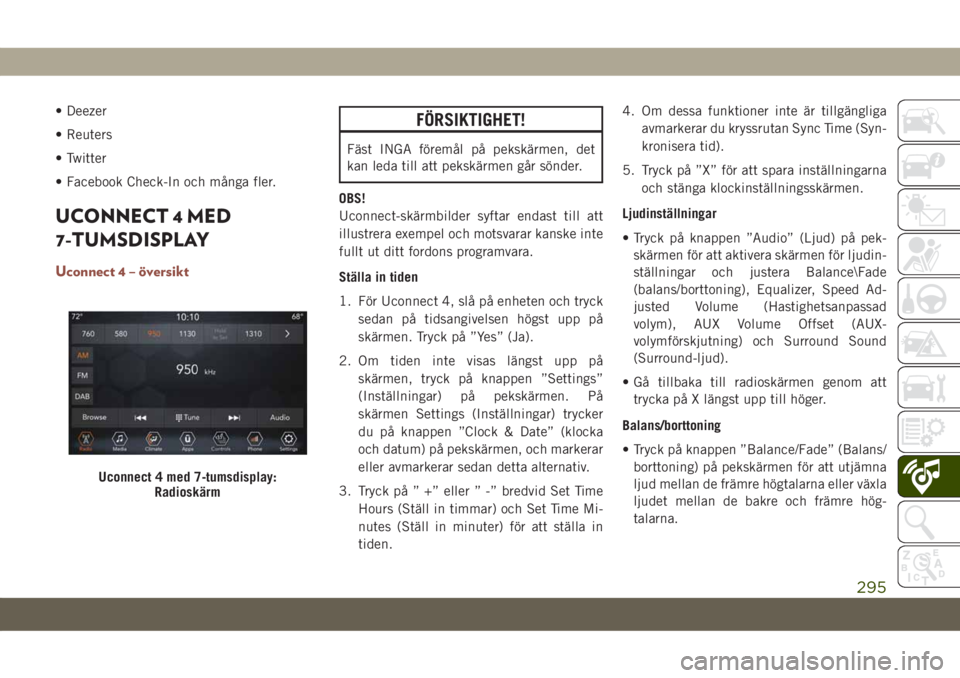
• Deezer
• Reuters
• Twitter
• Facebook Check-In och många fler.
UCONNECT 4 MED
7-TUMSDISPLAY
Uconnect 4 – översikt
FÖRSIKTIGHET!
Fäst INGA föremål på pekskärmen, det
kan leda till att pekskärmen går sönder.
OBS!
Uconnect-skärmbilder syftar endast till att
illustrera exempel och motsvarar kanske inte
fullt ut ditt fordons programvara.
Ställa in tiden
1. För Uconnect 4, slå på enheten och tryck
sedan på tidsangivelsen högst upp på
skärmen. Tryck på ”Yes” (Ja).
2. Om tiden inte visas längst upp på
skärmen, tryck på knappen ”Settings”
(Inställningar) på pekskärmen. På
skärmen Settings (Inställningar) trycker
du på knappen ”Clock & Date” (klocka
och datum) på pekskärmen, och markerar
eller avmarkerar sedan detta alternativ.
3. Tryck på ” +” eller ” -” bredvid Set Time
Hours (Ställ in timmar) och Set Time Mi-
nutes (Ställ in minuter) för att ställa in
tiden.4. Om dessa funktioner inte är tillgängliga
avmarkerar du kryssrutan Sync Time (Syn-
kronisera tid).
5. Tryck på ”X” för att spara inställningarna
och stänga klockinställningsskärmen.
Ljudinställningar
• Tryck på knappen ”Audio” (Ljud) på pek-
skärmen för att aktivera skärmen för ljudin-
ställningar och justera Balance\Fade
(balans/borttoning), Equalizer, Speed Ad-
justed Volume (Hastighetsanpassad
volym), AUX Volume Offset (AUX-
volymförskjutning) och Surround Sound
(Surround-ljud).
• Gå tillbaka till radioskärmen genom att
trycka på X längst upp till höger.
Balans/borttoning
• Tryck på knappen ”Balance/Fade” (Balans/
borttoning) på pekskärmen för att utjämna
ljud mellan de främre högtalarna eller växla
ljudet mellan de bakre och främre hög-
talarna.
Uconnect 4 med 7-tumsdisplay:
Radioskärm
295
Page 300 of 372
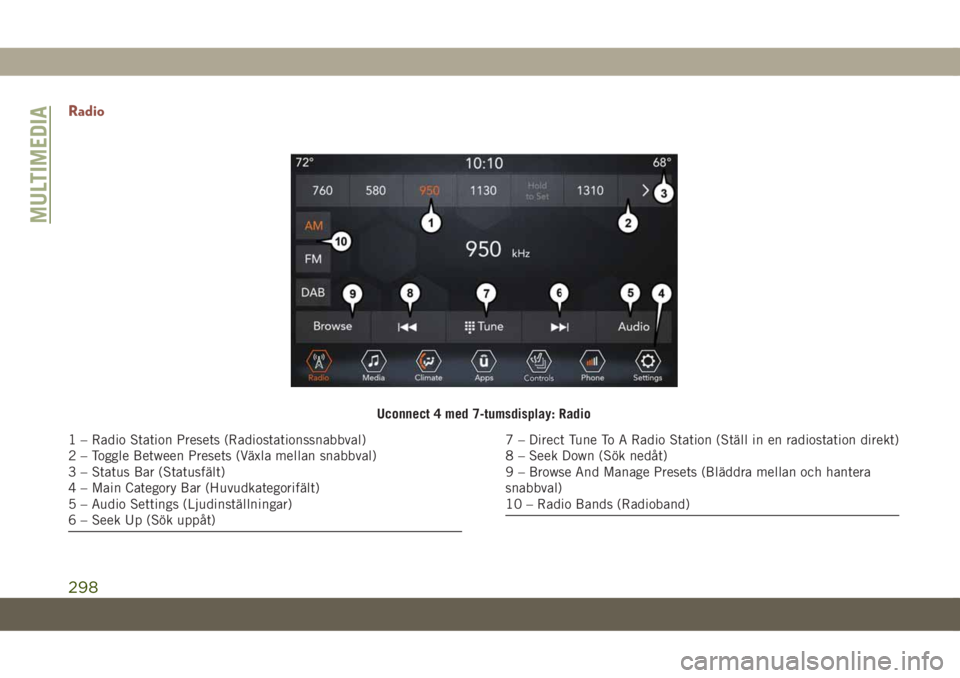
Radio
Uconnect 4 med 7-tumsdisplay: Radio
1 – Radio Station Presets (Radiostationssnabbval)
2 – Toggle Between Presets (Växla mellan snabbval)
3 – Status Bar (Statusfält)
4 – Main Category Bar (Huvudkategorifält)
5 – Audio Settings (Ljudinställningar)
6 – Seek Up (Sök uppåt)7 – Direct Tune To A Radio Station (Ställ in en radiostation direkt)
8 – Seek Down (Sök nedåt)
9 – Browse And Manage Presets (Bläddra mellan och hantera
snabbval)
10 – Radio Bands (Radioband)
MULTIMEDIA
298
Page 307 of 372
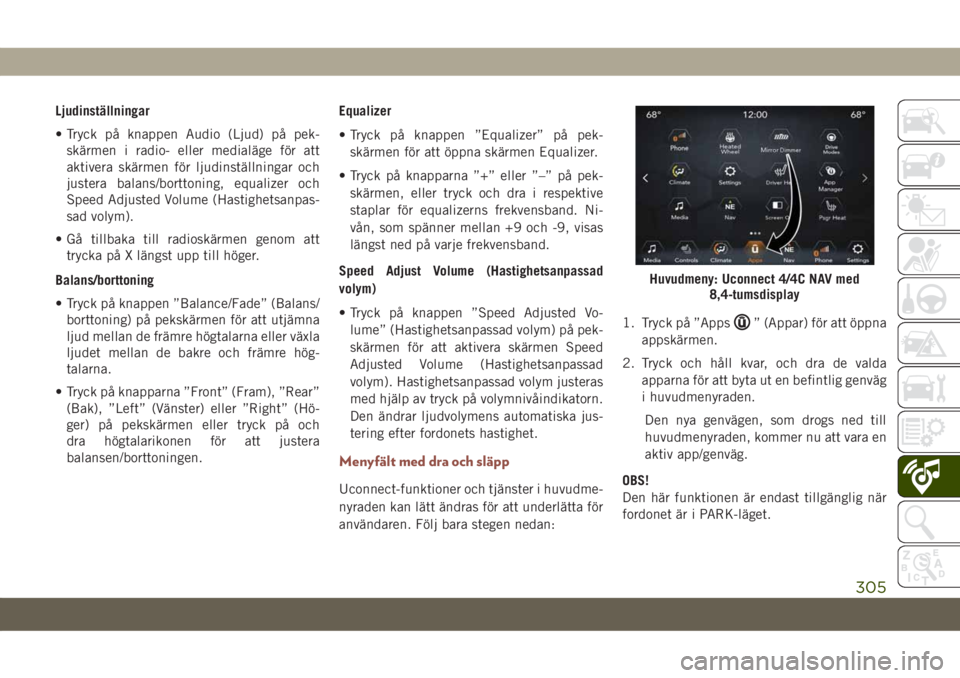
Ljudinställningar
• Tryck på knappen Audio (Ljud) på pek-
skärmen i radio- eller medialäge för att
aktivera skärmen för ljudinställningar och
justera balans/borttoning, equalizer och
Speed Adjusted Volume (Hastighetsanpas-
sad volym).
• Gå tillbaka till radioskärmen genom att
trycka på X längst upp till höger.
Balans/borttoning
• Tryck på knappen ”Balance/Fade” (Balans/
borttoning) på pekskärmen för att utjämna
ljud mellan de främre högtalarna eller växla
ljudet mellan de bakre och främre hög-
talarna.
• Tryck på knapparna ”Front” (Fram), ”Rear”
(Bak), ”Left” (Vänster) eller ”Right” (Hö-
ger) på pekskärmen eller tryck på och
dra högtalarikonen för att justera
balansen/borttoningen.Equalizer
• Tryck på knappen ”Equalizer” på pek-
skärmen för att öppna skärmen Equalizer.
• Tryck på knapparna ”+” eller ”–” på pek-
skärmen, eller tryck och dra i respektive
staplar för equalizerns frekvensband. Ni-
vån, som spänner mellan +9 och -9, visas
längst ned på varje frekvensband.
Speed Adjust Volume (Hastighetsanpassad
volym)
• Tryck på knappen ”Speed Adjusted Vo-
lume” (Hastighetsanpassad volym) på pek-
skärmen för att aktivera skärmen Speed
Adjusted Volume (Hastighetsanpassad
volym). Hastighetsanpassad volym justeras
med hjälp av tryck på volymnivåindikatorn.
Den ändrar ljudvolymens automatiska jus-
tering efter fordonets hastighet.
Menyfält med dra och släpp
Uconnect-funktioner och tjänster i huvudme-
nyraden kan lätt ändras för att underlätta för
användaren. Följ bara stegen nedan:1. Tryck på ”Apps
” (Appar) för att öppna
appskärmen.
2. Tryck och håll kvar, och dra de valda
apparna för att byta ut en befintlig genväg
i huvudmenyraden.
Den nya genvägen, som drogs ned till
huvudmenyraden, kommer nu att vara en
aktiv app/genväg.
OBS!
Den här funktionen är endast tillgänglig när
fordonet är i PARK-läget.
Huvudmeny: Uconnect 4/4C NAV med
8,4-tumsdisplay
305
Page 308 of 372
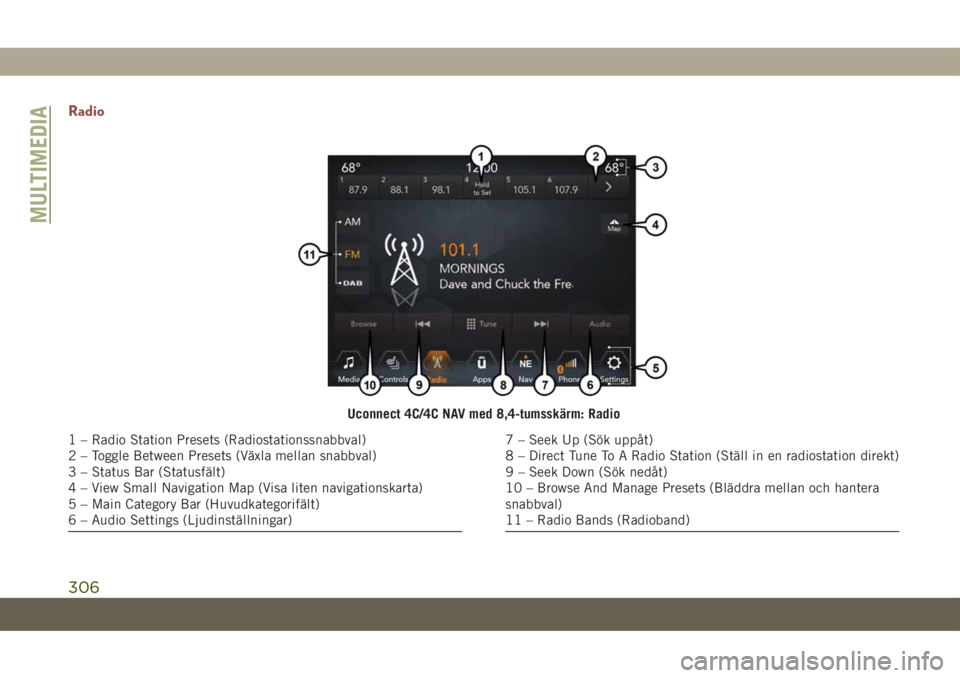
Radio
Uconnect 4C/4C NAV med 8,4-tumsskärm: Radio
1 – Radio Station Presets (Radiostationssnabbval)
2 – Toggle Between Presets (Växla mellan snabbval)
3 – Status Bar (Statusfält)
4 – View Small Navigation Map (Visa liten navigationskarta)
5 – Main Category Bar (Huvudkategorifält)
6 – Audio Settings (Ljudinställningar)7 – Seek Up (Sök uppåt)
8 – Direct Tune To A Radio Station (Ställ in en radiostation direkt)
9 – Seek Down (Sök nedåt)
10 – Browse And Manage Presets (Bläddra mellan och hantera
snabbval)
11 – Radio Bands (Radioband)
MULTIMEDIA
306
Page 317 of 372
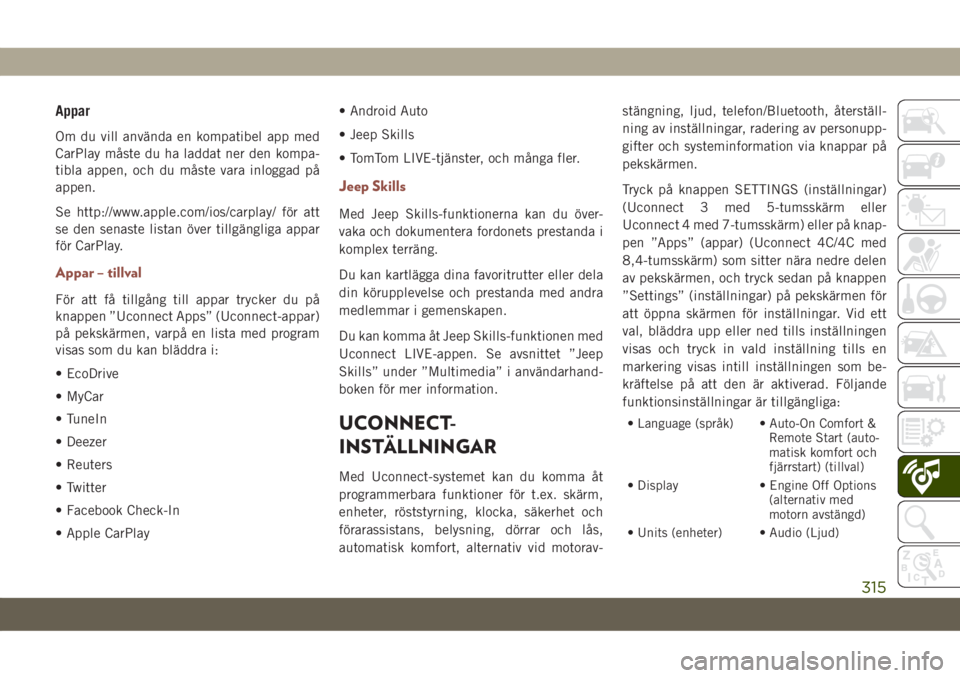
Appar
Om du vill använda en kompatibel app med
CarPlay måste du ha laddat ner den kompa-
tibla appen, och du måste vara inloggad på
appen.
Se http://www.apple.com/ios/carplay/ för att
se den senaste listan över tillgängliga appar
för CarPlay.
Appar – tillval
För att få tillgång till appar trycker du på
knappen ”Uconnect Apps” (Uconnect-appar)
på pekskärmen, varpå en lista med program
visas som du kan bläddra i:
• EcoDrive
• MyCar
• TuneIn
• Deezer
• Reuters
• Twitter
• Facebook Check-In
• Apple CarPlay• Android Auto
• Jeep Skills
• TomTom LIVE-tjänster, och många fler.
Jeep Skills
Med Jeep Skills-funktionerna kan du över-
vaka och dokumentera fordonets prestanda i
komplex terräng.
Du kan kartlägga dina favoritrutter eller dela
din körupplevelse och prestanda med andra
medlemmar i gemenskapen.
Du kan komma åt Jeep Skills-funktionen med
Uconnect LIVE-appen. Se avsnittet ”Jeep
Skills” under ”Multimedia” i användarhand-
boken för mer information.
UCONNECT-
INSTÄLLNINGAR
Med Uconnect-systemet kan du komma åt
programmerbara funktioner för t.ex. skärm,
enheter, röststyrning, klocka, säkerhet och
förarassistans, belysning, dörrar och lås,
automatisk komfort, alternativ vid motorav-stängning, ljud, telefon/Bluetooth, återställ-
ning av inställningar, radering av personupp-
gifter och systeminformation via knappar på
pekskärmen.
Tryck på knappen SETTINGS (inställningar)
(Uconnect 3 med 5-tumsskärm eller
Uconnect 4 med 7-tumsskärm) eller på knap-
pen ”Apps” (appar) (Uconnect 4C/4C med
8,4-tumsskärm) som sitter nära nedre delen
av pekskärmen, och tryck sedan på knappen
”Settings” (inställningar) på pekskärmen för
att öppna skärmen för inställningar. Vid ett
val, bläddra upp eller ned tills inställningen
visas och tryck in vald inställning tills en
markering visas intill inställningen som be-
kräftelse på att den är aktiverad. Följande
funktionsinställningar är tillgängliga:
• Language (språk) • Auto-On Comfort &
Remote Start (auto-
matisk komfort och
fjärrstart) (tillval)
• Display • Engine Off Options
(alternativ med
motorn avstängd)
• Units (enheter) • Audio (Ljud)
315
Page 328 of 372
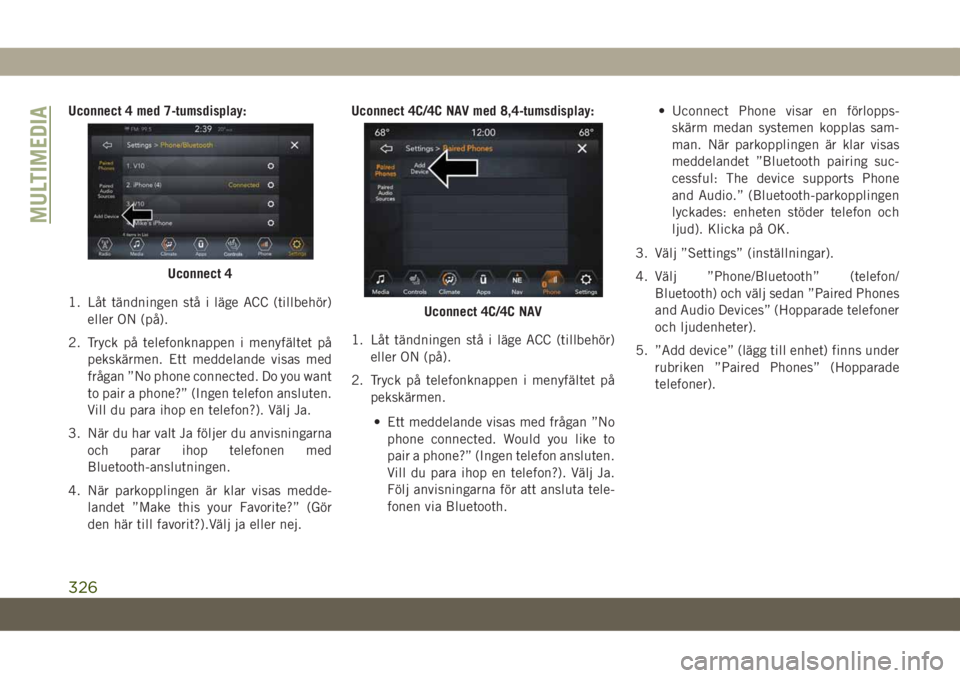
Uconnect 4 med 7-tumsdisplay:
1. Låt tändningen stå i läge ACC (tillbehör)
eller ON (på).
2. Tryck på telefonknappen i menyfältet på
pekskärmen. Ett meddelande visas med
frågan ”No phone connected. Do you want
to pair a phone?” (Ingen telefon ansluten.
Vill du para ihop en telefon?). Välj Ja.
3. När du har valt Ja följer du anvisningarna
och parar ihop telefonen med
Bluetooth-anslutningen.
4. När parkopplingen är klar visas medde-
landet ”Make this your Favorite?” (Gör
den här till favorit?).Välj ja eller nej.Uconnect 4C/4C NAV med 8,4-tumsdisplay:
1. Låt tändningen stå i läge ACC (tillbehör)
eller ON (på).
2. Tryck på telefonknappen i menyfältet på
pekskärmen.
• Ett meddelande visas med frågan ”No
phone connected. Would you like to
pair a phone?” (Ingen telefon ansluten.
Vill du para ihop en telefon?). Välj Ja.
Följ anvisningarna för att ansluta tele-
fonen via Bluetooth.• Uconnect Phone visar en förlopps-
skärm medan systemen kopplas sam-
man. När parkopplingen är klar visas
meddelandet ”Bluetooth pairing suc-
cessful: The device supports Phone
and Audio.” (Bluetooth-parkopplingen
lyckades: enheten stöder telefon och
ljud). Klicka på OK.
3. Välj ”Settings” (inställningar).
4. Välj ”Phone/Bluetooth” (telefon/
Bluetooth) och välj sedan ”Paired Phones
and Audio Devices” (Hopparade telefoner
och ljudenheter).
5. ”Add device” (lägg till enhet) finns under
rubriken ”Paired Phones” (Hopparade
telefoner).
Uconnect 4
Uconnect 4C/4C NAV
MULTIMEDIA
326
Page 363 of 372
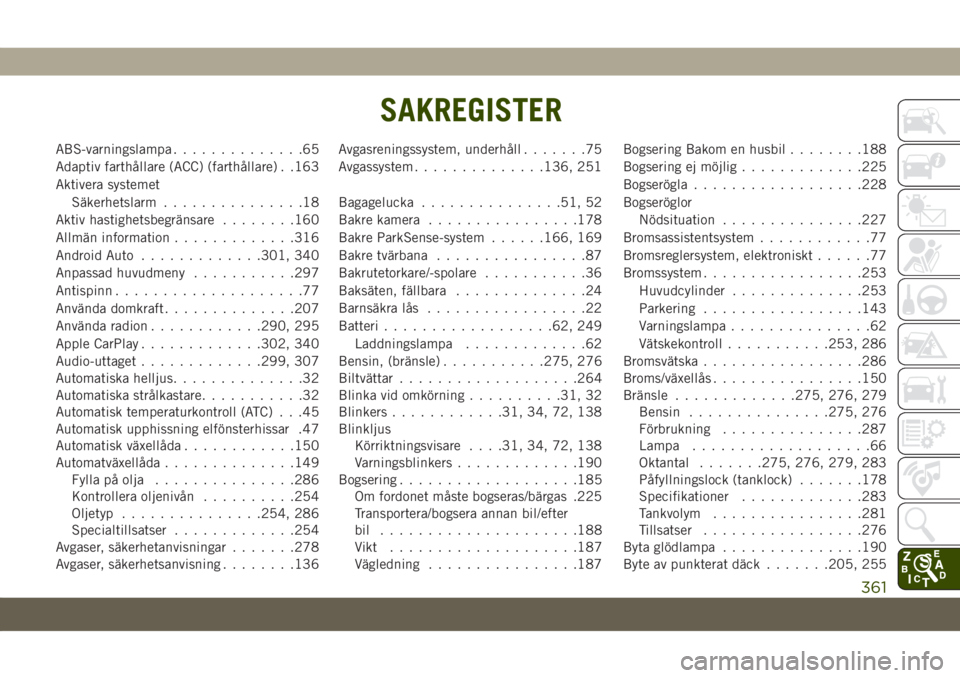
ABS-varningslampa..............65
Adaptiv farthållare (ACC) (farthållare) . .163
Aktivera systemet
Säkerhetslarm...............18
Aktiv hastighetsbegränsare........160
Allmän information.............316
Android Auto.............301, 340
Anpassad huvudmeny...........297
Antispinn....................77
Använda domkraft..............207
Använda radion............290, 295
Apple CarPlay.............302, 340
Audio-uttaget.............299, 307
Automatiska helljus..............32
Automatiska strålkastare...........32
Automatisk temperaturkontroll (ATC) . . .45
Automatisk upphissning elfönsterhissar .47
Automatisk växellåda............150
Automatväxellåda..............149
Fylla på olja...............286
Kontrollera oljenivån..........254
Oljetyp...............254, 286
Specialtillsatser.............254
Avgaser, säkerhetanvisningar.......278
Avgaser, säkerhetsanvisning........136Avgasreningssystem, underhåll.......75
Avgassystem..............136, 251
Bagagelucka...............51, 52
Bakre kamera................178
Bakre ParkSense-system......166, 169
Bakre tvärbana................87
Bakrutetorkare/-spolare...........36
Baksäten, fällbara..............24
Barnsäkra lås.................22
Batteri..................62, 249
Laddningslampa.............62
Bensin, (bränsle)...........275, 276
Biltvättar...................264
Blinka vid omkörning..........31, 32
Blinkers............31, 34, 72, 138
Blinkljus
Körriktningsvisare. . . .31, 34, 72, 138
Varningsblinkers.............190
Bogsering...................185
Om fordonet måste bogseras/bärgas .225
Transportera/bogsera annan bil/efter
bil .....................188
Vikt ....................187
Vägledning................187Bogsering Bakom en husbil........188
Bogsering ej möjlig.............225
Bogserögla..................228
Bogseröglor
Nödsituation...............227
Bromsassistentsystem............77
Bromsreglersystem, elektroniskt......77
Bromssystem.................253
Huvudcylinder..............253
Parkering.................143
Varningslampa...............62
Vätskekontroll...........253, 286
Bromsvätska.................286
Broms/växellås................150
Bränsle.............275, 276, 279
Bensin...............275, 276
Förbrukning...............287
Lampa...................66
Oktantal.......275, 276, 279, 283
Påfyllningslock (tanklock).......178
Specifikationer.............283
Tankvolym................281
Tillsatser.................276
Byta glödlampa...............190
Byte av punkterat däck.......205, 255
SAKREGISTER
361